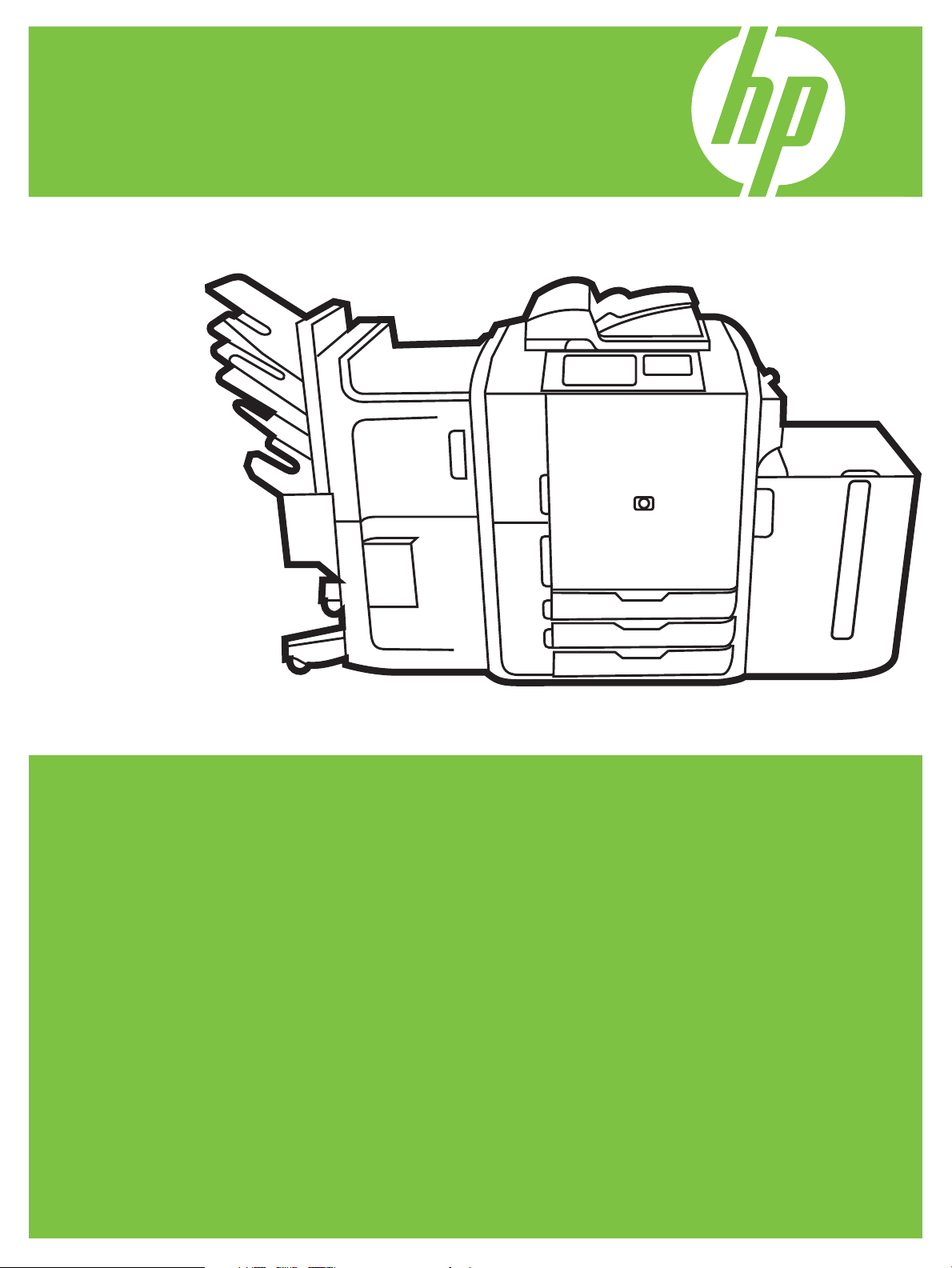
HP CM8060/CM8050 Color MFP
with Edgeline Technology
Kort funktionsoversigt
Primære funktioner ........................................................................................... ii
Produktrundtur ................................................................................................. ii
Kopiering ........................................................................................................ 1
Digital Sending................................................................................................ 5
Udskrivning fra pc'en........................................................................................ 7
Kontrol af jobstatus og brug af jobkøen...............................................................11
Sådan tændes og slukkes enheden....................................................................12
Udskiftning af blækpatroner .............................................................................12
Udskiftning af hæftepatroner.............................................................................13
Ilægning af papir i bakker................................................................................14
Papirtyper, der understøttes af de enkelte bakker.................................................17
Ressourcer......................................................................................................18
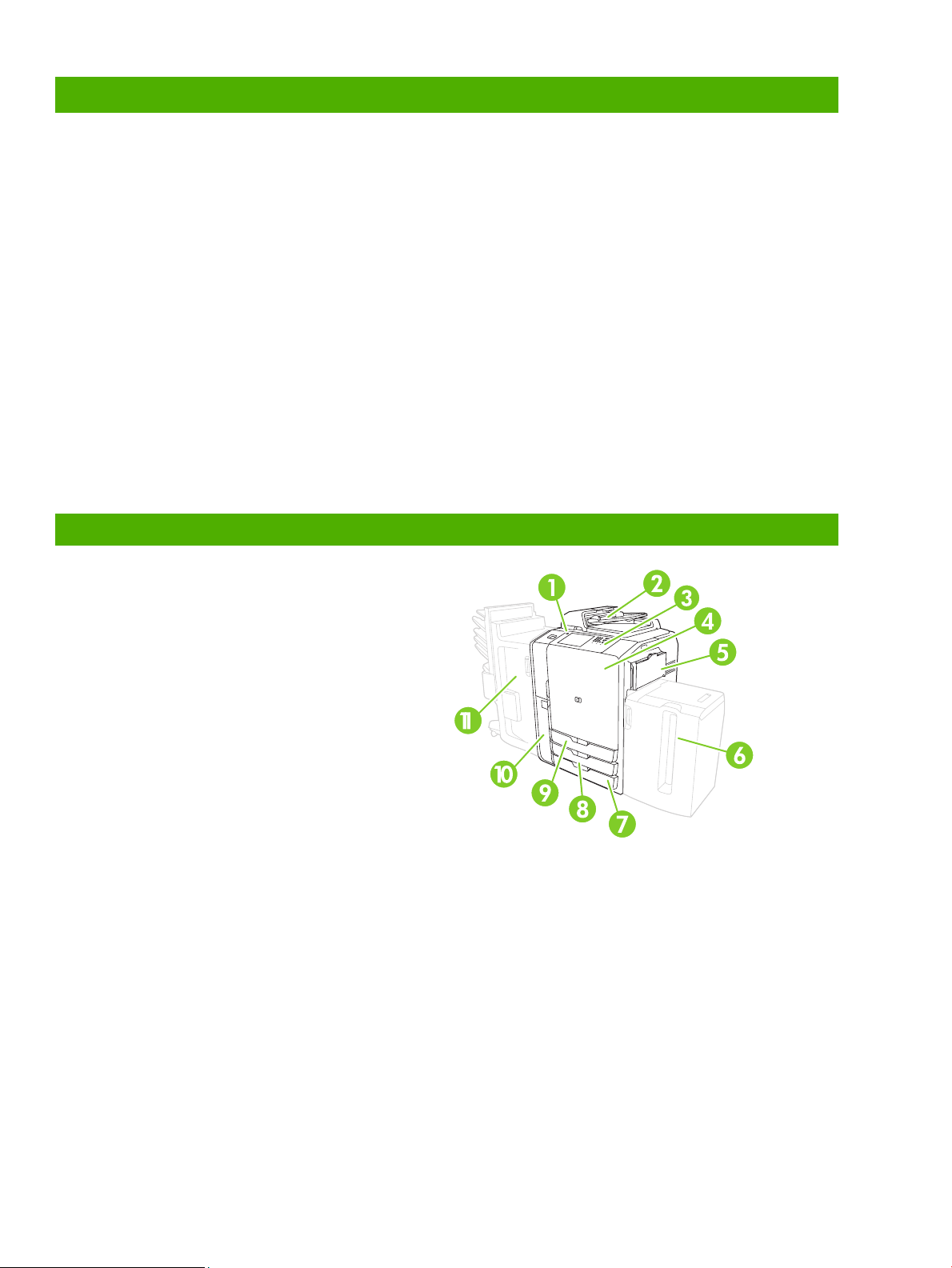
Primære funktioner
Funktioner
• Kopiering fra den automatiserede dokumentføder (ADF) eller scannerglaspladen
• Udskrivning fra din pc
• Fax (hvis den er aktiveret)
• Scan, og send til e-mail
• Scan, og send til en netværksmappe
• Lagring og hentning af job
edegeline-teknologi
• Edgeline inkjetteknologi benytter seks printhoveder til at fordele blæk på tværs af siden
• Fem blækpatroner (cyan, magenta, gul, sort, bindemiddel)
• Bindemidlet forbedrer billedets skarphed og holdbarhed
• Udskriver sider ved forskellige hastigheder, alt afhængigt af sidens indhold
• De udskrevne sider er kølige at røre ved
Produktrundtur
1 Tænd/sluk-knap
2 Dokumentføder
3 HP Easy Select-kontrolpanel
4 Frontdæksel
5 Bakke 1 (manuel indføring - kan rumme 80 ark
standardpapir)
6 Bakke 5 (valgfri højkapacitetsbakke; kan rumme 4.000
ark standardpapir)
7 Bakke 4 (kan rumme 500 ark standardpapir)
8 Bakke 3 (kan rumme 500 ark standardpapir)
9 Bakke 2 (kan rumme 500 ark standardpapir)
10 Dæksel til blækpatroner
11 Finisher (ekstraudstyr)
○ Bakke 1 (kan rumme 400 ark standardpapir)
○ Bakke 2 (kan rumme 400 ark standardpapir)
○ Bakke 3 (kan rumme 200 ark standardpapir)
○ Bakke 4 (kan rumme 200 ark standardpapir)
○ Bakke 5 (kan rumme 2500 ark standardpapir)
ii
www.hp.com

Kopiering
Kopiering fra dokumentføderen
Dokumentføderen kan indeholde op til 100 ark papir.
Anbring originalen i dokumentføderen med forsiden opad, så
dokumentets øverste kant placeres langs den bageste del af
dokumentføderen eller føres først ind. To-sidede originaler skal
placeres med den første side af originalen opad.
BEMÆRK: Dokumentføderen bipper og lyser grønt, når en
original er korrekt ilagt.
Juster papirstyrene, så de rører originaldokumentet.
BEMÆRK: Når du bruger papir i formaterne Letter eller A4,
opnås den hurtigste ydelse, hvis du placerer den korte kant af
dokumentet mod bagsiden af dokumentføderen.
Brug det numeriske tastatur på kontrolpanelet til at vælge antal kopier, og tryk på Start, hvis du vil bruge standardindstillingerne
for kopier.
Tryk på Kopier, hvis du vil ændre indstillingerne. Angiv indstillingerne, og tryk derefter på Start.
BEMÆRK: Du kan trykke på knappen Start på kontrolpanelet eller på knappen Start kopiering på den berøringsfølsomme
skærm.
Hent originaldokumentet fra udskriftsbakken under dokumentføderens inputbakke. Hent kopierne fra udskriftsbakken i venstre
side af enheden.
Kopiering fra glaspladen
1 Placer originaldokumentet på glaspladen med forsiden
nedad.
2 Juster hjørnet af originalen i forhold til glaspladens
øverste venstre hjørne.
Hvis du vil kopiere med standardkopiindstillingerne, skal du
angive det ønskede antal kopier ved hjælp af det numeriske
tastatur og trykke på Start.
Tryk på Kopier, hvis du vil ændre indstillingerne. Angiv
indstillingerne, og tryk derefter på Start.
BEMÆRK: Du kan trykke på knappen Start på kontrolpanelet
eller på knappen Start kopiering på den berøringsfølsomme
skærm.
Kopiering af originaler i blandede formater
Du kan kopiere originaldokumenter, der er udskrevet på papir
i blandede formater, når blot arkene har en dimension til
fælles. Den fælles dimension må ikke være større end 297 mm
(11,7"). Du kan f.eks. kombinere ark i formaterne Letter og
Legal, eller du kan kombinere ark i formaterne A4 og A5.
1 Arranger arkene i originaldokumentet, så de alle har
den samme bredde.
2 Placer arkene med forsiden opad i føderen, og juster
papirstyrene efter dokumentet.
3 Tryk på Kopier på startskærmbilledet.
www.hp.com
1
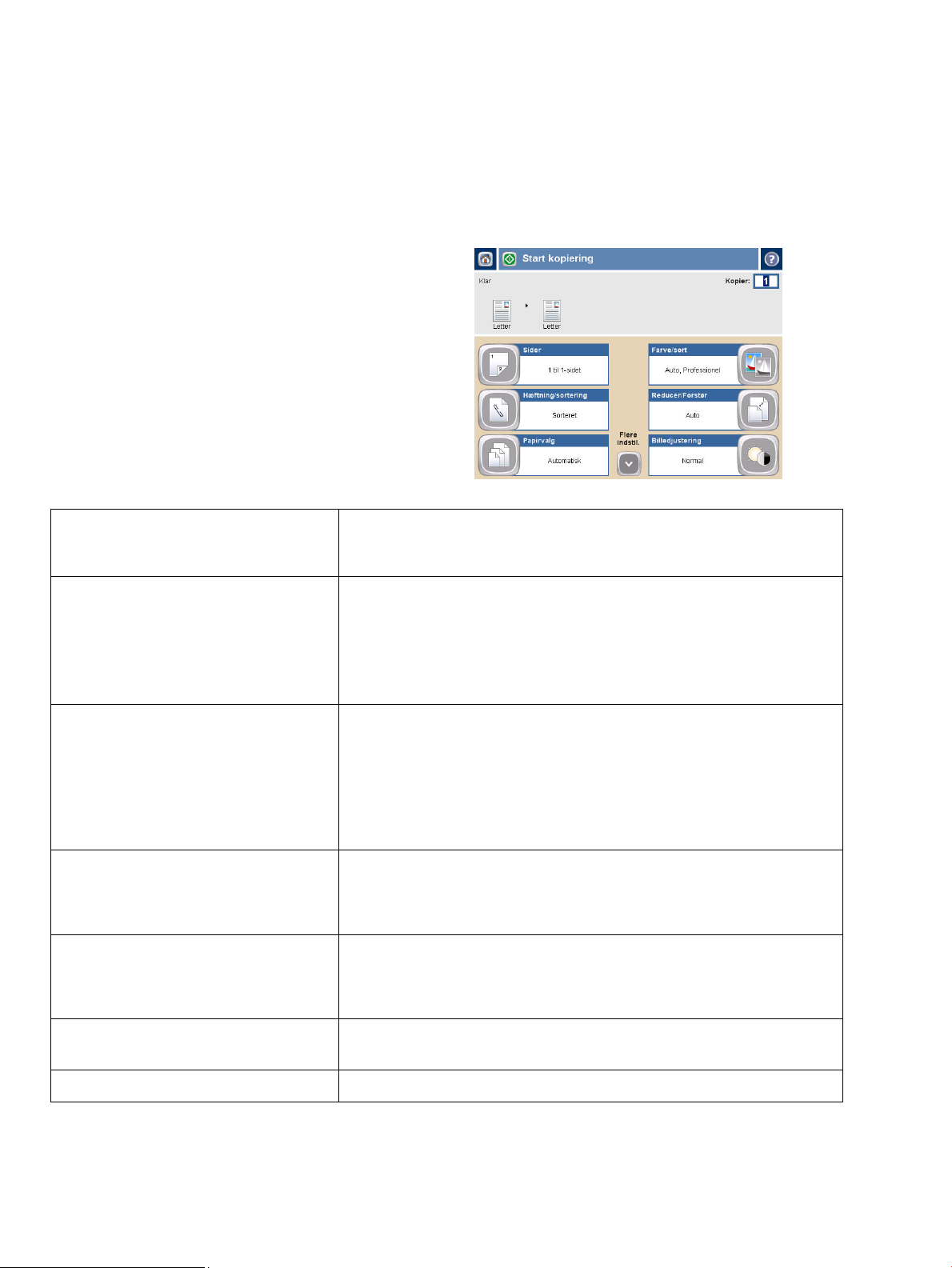
4 Tryk på Flere indstil..
5 Tryk på Originalformat.
6 Vælg Blandede formater (med samme bredde), og
tryk derefter på OK.
7 Tryk på Start kopiering.
Justering af kopiindstillingerne
Enheden indeholder flere funktioner, som du kan anvende til at
optimere kopieret output. Disse funktioner findes på skærmbilledet
Kopier.
Skærmbilledet Kopier (se herover) består af flere sider. Tryk på
Flere indstil. på første side for at gå til næste side. Tryk derefter
på knapperne med pil op eller pil ned for at rulle til andre sider.
Hvis du vil have yderligere oplysninger om en indstilling, skal du
trykke på indstillingen og derefter trykke på knappen Hjælp øverst
til højre i skærmbilledet.
Nedenstående tabel indeholder en oversigt over de oftest
benyttede kopiindstillinger.
Sider
Anvend funktionen til at angive, om der er skrevet på den ene eller begge sider
af originaldokumentet, og om kopierne skal udskrives på den ene eller begge
sider af papiret.
Farve/sort
Hæftning/sortering eller Sorter
Reducer/Forstør
Billedjustering
Papirvalg
Anvend funktionen til at vælge, om kopier udskrives i sort-hvid eller i farver.
Vælg Automatisk genkendelse for automatisk at registrere, om hver side i
originalen er i sort-hvid eller i farver, og genskabe kopierne på samme måde.
Hvis du vælger Farve eller Automatisk genkendelse, kan du også vælge
Farvekvalitet. Vælg Kontor eller Professionel. I forbindelse med visse papirtyper
kan farvekvaliteten kun indstilles til Professionel.
Hvis du har tilsluttet HP-multifunktionsfinisher (ekstraudstyr), er indstillingen
Hæftning/sortering tilgængelig. Anvend funktionen til at vælge indstillinger for
hæftning og samling af sider i kopisæt.
Hvis du har tilsluttet HP-multifunktionsfinisher (ekstraudstyr), er indstillingen
Sorter tilgængelig. Anvend funktionen til at samle hvert kopisæt i samme
rækkefølge som originaldokumentet (123, 123 osv.) eller til at samle sæt, der
indeholder kopier af hver originalside (111, 222 osv.).
Anvend funktionen til at gøre et kopieret billede mindre eller større. Tryk på feltet
neden for Skalering: for at angive en procentdel. Vælg en værdi, der er mindre
end 100%, hvis billedet skal gøres mindre. Vælg en værdi, der er større end
100%, hvis billedet skal gøres større.
Anvend funktionen til at forbedre den overordnede kopikvalitet. Du kan f.eks.
justere Mørkhed, Skarphed og Kontrast, og du kan anvende indstillingen
Baggrundsoprydning for at fjerne svage billeder fra baggrunden eller for at
fjerne en lys baggrundsfarve.
Anvend funktionen til at vælge den bakke, der indeholder papir i det format og
af den type, du vil anvende.
Originalformat
2
Anvend denne funktion til at beskrive originaldokumentets sideformat.
www.hp.com
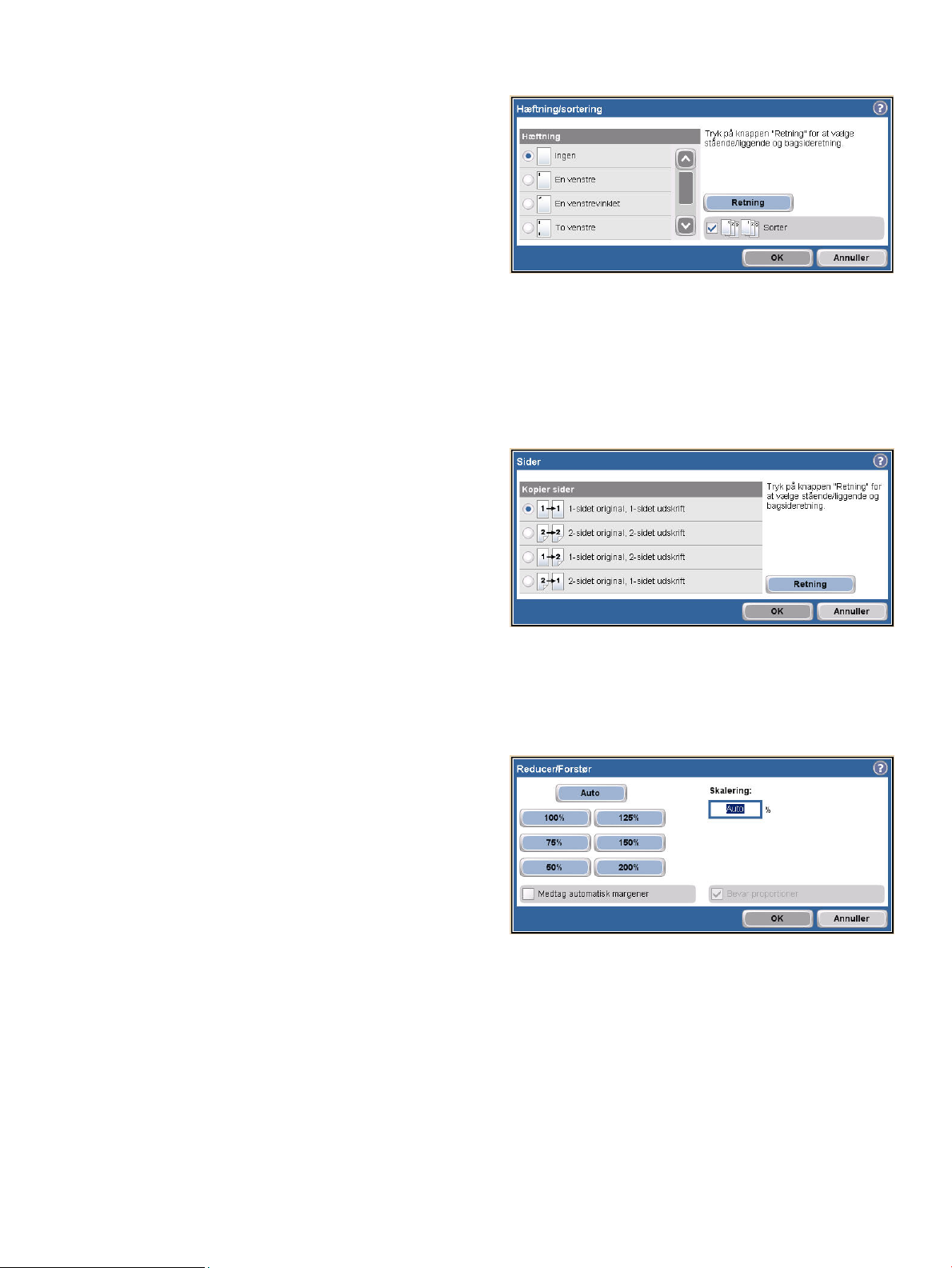
Hæftning af et kopijob
1 Tryk på Kopier.
2 Tryk på Hæftning/sortering.
3 Tryk på en hæftningsindstilling --- Ingen, Øverst til
venstre, Vinklet øverst til venstre, To til venstre, eller
Tre til venstre.
4 Tryk på OK.
5 Tryk på Start kopiering.
6 Meddelelser på kontrolpanelet hjælper dig med at
holde øje med status for dit job. Når kopien er
færdigbehandlet, vender kopimaskinen tilbage til
tilstanden Klar.
7 Tryk på startikonet for at vende tilbage til
hovedmenuen.
Udskriv et kopijob på begge sider
1 Tryk på Kopier.
2 Tryk på Sider.
3 Vælg knappen for det ønskede output i vinduet Kopier
sider. Tryk på OK.
4 Tryk på Start kopiering.
5 Meddelelser på kontrolpanelet hjælper dig med at
holde øje med status for dit job. Når kopien er
færdigbehandlet, vender kopimaskinen tilbage til
tilstanden Klar.
6 Tryk på startikonet for at vende tilbage til
hovedmenuen.
Reducer og forstør kopier
1 Tryk på Kopier.
2 Tryk på Reducer/Forstør.
3 Tryk i feltet Skalering, eller tryk på en forudindstillet
reduktions- eller forstørrelsesprocentdel.
4 Indtast den ønskede procentdel for reduktion eller
forstørrelse af kopien ved hjælp af tastaturet, og tryk
på OK.
5 Tryk på OK for at gemme indstillingen.
6 Tryk på Start kopiering.
7 Meddelelser på kontrolpanelet hjælper dig med at
holde øje med status for dit job. Når kopien er
færdigbehandlet, vender kopimaskinen tilbage til
tilstanden Klar.
8 Tryk på startikonet for at vende tilbage til
hovedmenuen.
www.hp.com
3
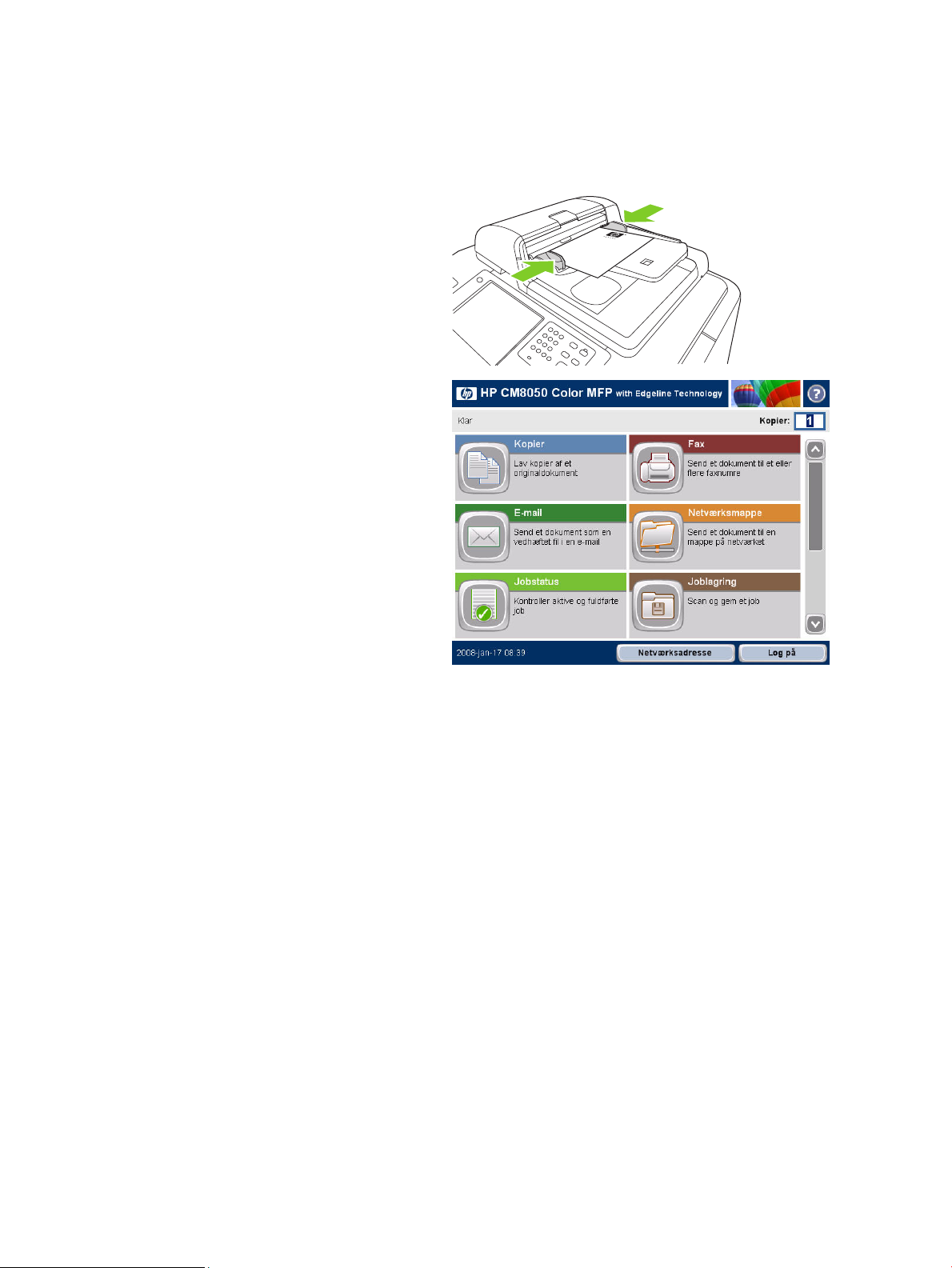
Brug af funktionen Jobopbygning
Anvend indstillingen Jobopbygning til at opdele et komplekst job i mindre segmenter. Dette er praktisk til kopiering
eller digital afsendelse af et originaldokument, der består af flere sider, end dokumentføderen kan rumme, eller hvis
du vil kombinere sider, der har forskelligt format, i ét job, så du kan tage flere kopier.
BEMÆRK: Indstillingen Jobopbygning er tilgængelig for funktionerne Kopier, E-mail og Netværksmappe.
1 Placer det første segment af jobbet i dokumentføderen
eller på glaspladen.
BEMÆRK: Når du scanner fra glaspladen, er hver scannet
side et separat jobsegment.
2 Tryk på Kopier, E-mail eller Netværksmappe, og
vælg derefter de indstillinger, du vil bruge.
3 Tryk på Jobopbygning, og vælg derefter
Jobopbygning Til. Tryk på OK.
4 Tryk på Start for at scanne det første segment.
5 Du bliver bedt om at indføre det næste segment.
• Hvis du vil anvende forskellige indstillinger på
dette segment, eller ændre indstillinger for hele
jobbet, skal du trykke på Indstillinger.
• Hvis du skal scanne flere segmenter, skal du
trykke på Scan.
• Hvis du har scannet alle segmenter, skal du
trykke på Udfør.
• Hvis du skal starte forfra, skal du trykke på
Annuller job.
6 Behandlingen af jobbet begynder, når du vælger
Udfør.
4
www.hp.com
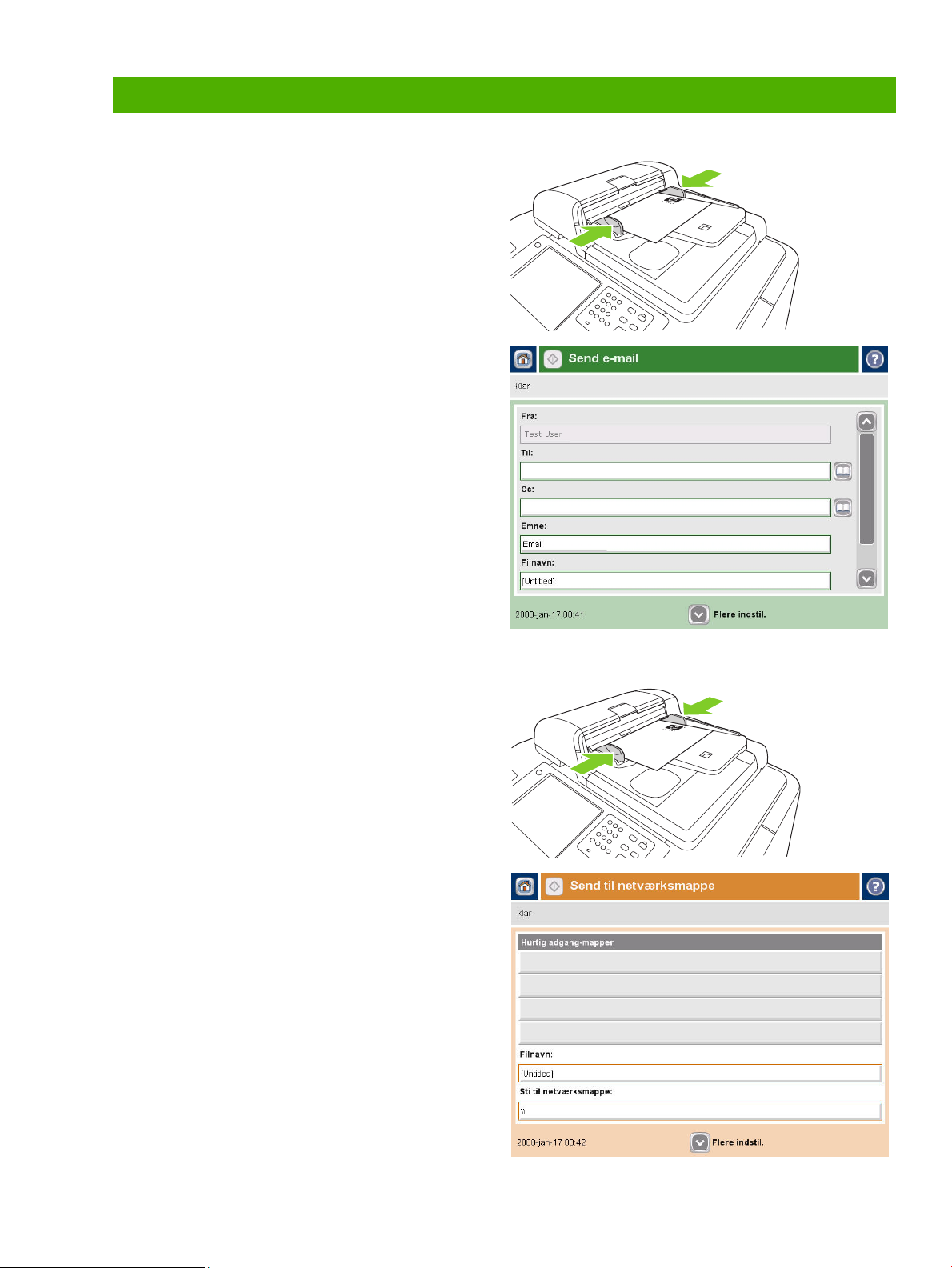
Digital Sending
Send til e-mail
1 Placer dokumentet med forsiden nedad på glaspladen
eller med forsiden opad i ADF'en.
2 Tryk på E-mail på startskærmbilledet.
3 Indtast brugernavn og adgangskode, hvis du bliver
bedt om det.
4 Tryk på et felt for at åbne tastatur-popup'en.
5 Udfyld Fra:, Til: og Emne: . Rul ned, og udfyld felterne
CC:, BCC: og Meddelelse, hvis det er relevant (du er
nødt til at rulle for at kunne se alle felterne). Dit
brugernavn eller andre standardoplysninger vises
muligvis i feltet Fra:. Hvis det er tilfældet, kan du
muligvis ikke ændre det.
6 Tryk på Start for at begynde at sende.
Scan til en mappe
1 Placer dokumentet med forsiden nedad på glaspladen
eller med forsiden opad i ADF'en.
2 Tryk på Netværksmappe fra startskærmbilledet.
3 Vælg en mappe fra listen Hurtig adgang-mapper,
eller tryk på feltet Sti til netværksmappe: for at angive
den mappe, som dokumentet skal gemmes i.
4 Tryk på feltet Filnavn for at åbne tastatur-
popopskærmbilledet, og indtast derefter filnavnet.
5 Tryk på Start.
www.hp.com
5
